Mükemmel bir terminal tabanlı arayanlarLinux komut satırı için zaman yönetimi aracı Taskwarrior uygulamasından başka bir şeye gerek yok. David Allen’ın “İşleri halletme” kitabıyla ünlü yapılan fikirleri izleyen zarif bir uygulamadır.
Taskwarrior’ın tasarımı ölü ve basit.diyeceğim şey şu ki. Bununla beraber, kullanıcılar görevler oluşturabilir, yapılacaklar listesini listeleyebilir, hatırlatıcılar oluşturabilir ve daha fazlasını yapabilir! Taskwarrior'ın nasıl kurulacağı ve terminalde Linux'ta görev yönetimi aracı olarak nasıl kullanılacağı hakkında rehberimizi takip edin.
Not: Ubuntu, Debian, Arch Linux, Fedora veya OpenSUSE kullanıyorsanız Taskwarrior'ı kullanabilirsiniz. Aksi takdirde, kaynak koddan derleme gereklidir.
Taskwarrior yükleyin
Birçok Linux işletim sistemi Taskwarrior uygulamasını doğrudan taşır. Aşağıdan kullandığınız işletim sistemini seçin ve nasıl çalışacağını öğrenmek için talimatları izleyin.
Ubuntu
Ubuntu kullanıcıları, dağıtımın yazılım kaynaklarına dahil olması sayesinde bu uygulamayı kolayca yükleyebilir. Almak için, bir terminal penceresi açın ve Uygun Komut.
sudo apt install taskwarrior
Debian
Debian Stable'ı veya daha yenisini kullananlar Taskwarrior’ı kullanarak Apt-get Komut.
sudo apt-get install taskwarrior
Arch Linux
Arch, kullanıcıların yükleyebilecekleri yazılım kaynaklarında bir Taskwarrior versiyonuna sahiptir. “Topluluk” deposu üzerinden kullanılabilir. Bunu elde etmek için aşağıdaki adımları izleyin.
Aşama 1: Pacman.conf dosyasını Nano metin editöründe sudo ayrıcalıklarıyla açın.
sudo nano /etc/pacman.conf
Adım 2: Pacman boyunca ilerleyin.conf dosyası ve “Topluluk” deposunu arayın. Kullanımını etkinleştirmek için tüm # sembollerini “Topluluk” önünden silin. Doğrudan altındaki çizgilerin üzerindeki sembolden de kurtulduğunuzdan emin olun, aksi halde doğru çalışmayacaktır.
Aşama 3: Pacman.conf dosyasına düzenlemeleri, tuşuna basarak kaydedin. Ctrl + O klavye kombinasyonu
4. Adım: İle Nano'dan çık Ctrl + Xve yeni “Topluluk” yazılım kaynağını etkinleştirmek için Pacman'ı yeniden senkronize edin.
sudo pacman -Syy
Adım 5: Taskwarrior'ı Arch Linux bilgisayarınıza yükleyin.
sudo pacman -S task
fötr şapka
18 sürümünden bu yana, Taskwarrior yazılımı Fedora Linux kullanıcıları için hazırdı. Takmak için bir terminal açın ve DNF çalışmasını sağlamak için komut.
sudo dnf install task
OpenSUSE
SUSE kullanıcıları Taskwarrior yazılımına kolayca erişebilirler ve sürüm 12.2'den beri birincil yazılım kaynaklarındadırlar. Programın çalışmasını sağlamak için bir terminal penceresi açın ve Zypper görev Yöneticisi.
sudo zypper install taskwarrior
Genel Linux
Taskwarrior yazılımı için kurulumu kolay bir paketi olmayan bir Linux sürümü kullanıyor olabilirsiniz. Sonuç olarak, kodu kullanmak için kaynaktan oluşturmalısınız.
Taskwarrior'ı kaynaktan inşa etmenin ilk adımı en son sürümü indirmektir. Bir terminalde, wget indirme aracını kullanarak yazılımın en yeni sürümünü edinin.
Not: Yazılımın taze kalmasını sağlamak için her bir Taskwarrior güncellemesinde bu işlemi tekrar etmek önemlidir. En son kaynak kod indirmelerini burada bulabilirsiniz.
wget https://taskwarrior.org/download/task-2.5.1.tar.gz
Taskwarrior TarGZ arşivi indirildiğinde, katran emret ve çıkar.
tar xzvf task-2.5.1.tar.gz
Terminal pencerenizi kod klasörüne getirerek CD Komut.
cd task-2.5.1
Çalıştırmak cmake ve derleme işlemine başlayın.
cmake -DCMAKE_BUILD_TYPE=release . ...
Sonra, kullan Yapmak ve yükleme yap bitirmek için. Bu iki komutun çalışması bitince, Taskwarrior açılacak ve Linux PC'nizde çalışacak!
make ...
sudo make install
Yapılacaklar listesi oluşturmak için Görev Savaşçısı kullanma

Taskwarrior uygulamasında yeni bir görev oluşturmak canlandırıcı hızlı ve kolay. Bunu yapmak için eklemek Komut. Terminalde şunu yazın:
task add new task
İle görevinizi yazdıktan sonra eklemek komutunda, listeye anında eklenir.
Görevini tamamla
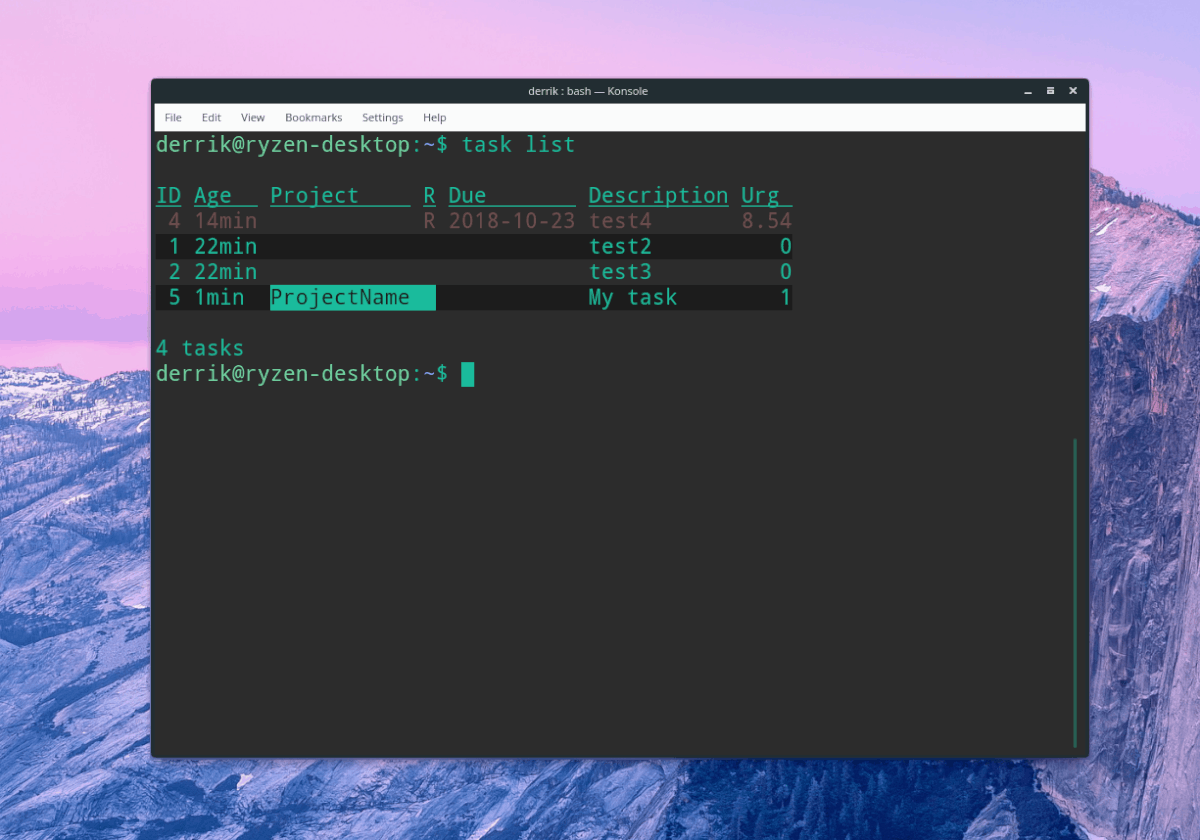
Yani, bir görevi bitirdiniz ve listenizden incelemenin zamanı geldi. Taskwarrior uygulamasında, kullanıcılar tamam Komut.
İlk önce, görevlerinizi aşağıdakilerle listeleyin:
task list
Öğelerin listesine bakın ve “tamamlandı” olarak işaretlemek istediğiniz öğenin yanındaki “Kimliği” bulun. Sonra kullan tamam Listeden çıkarmak için
Not: # sembolünü görevinizin kimliğiyle değiştirin.
task done #
Diğer Taskwarrior özellikleri
Taskwarrior sadece temel bir yapılacaklar listesi değilBir öğe eklemek ve daha sonra kontrol etmek istediğiniz uygulama. Aynı zamanda başka birçok özelliğe sahiptir. Eğitimin bu bölümünde, uygulamanın sunması gereken daha gelişmiş işlevlerden bazılarını gözden geçireceğiz.
Bir hatırlatıcı ile bir görev oluşturma
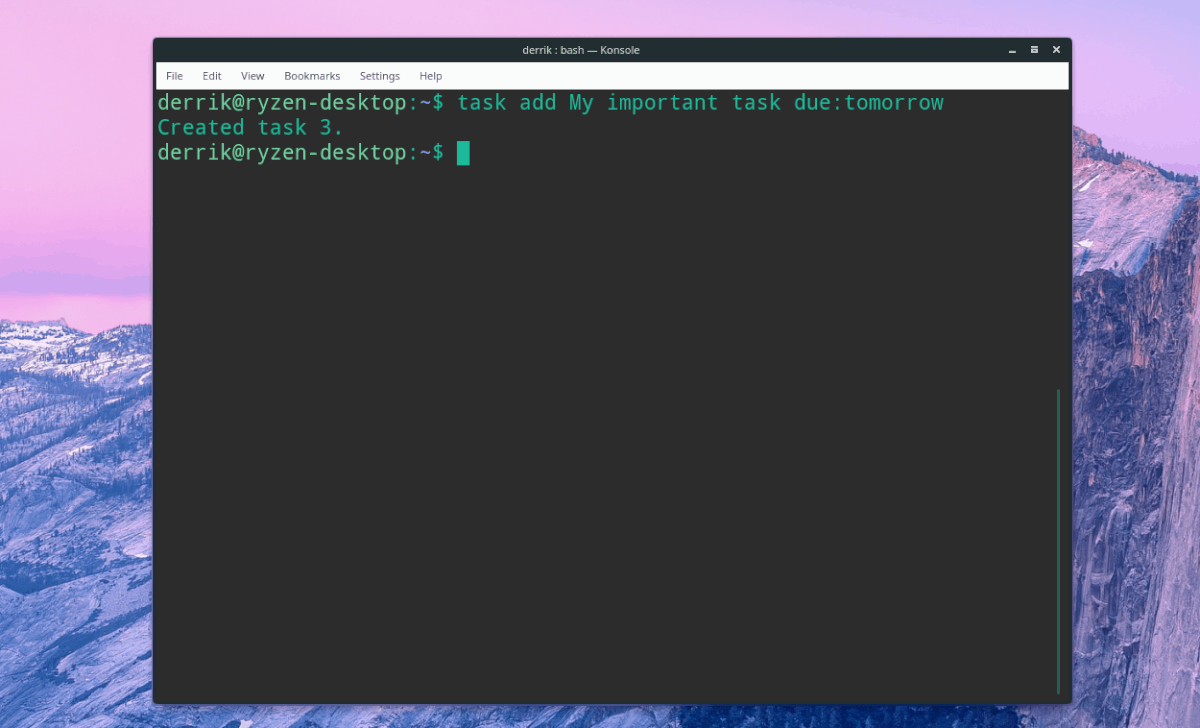
Taskwarrior, kullanıcıların aşağıdakilerden faydalanarak bir hatırlatıcı ayarlayan liste öğeleri oluşturmasını sağlar. nedeniyle Komut. Örneğin, yarının bitiş tarihi olan bir görev yapmak için şunları yapın:
task add My important task due:tomorrow
Tekrarlayan bir görev oluşturma
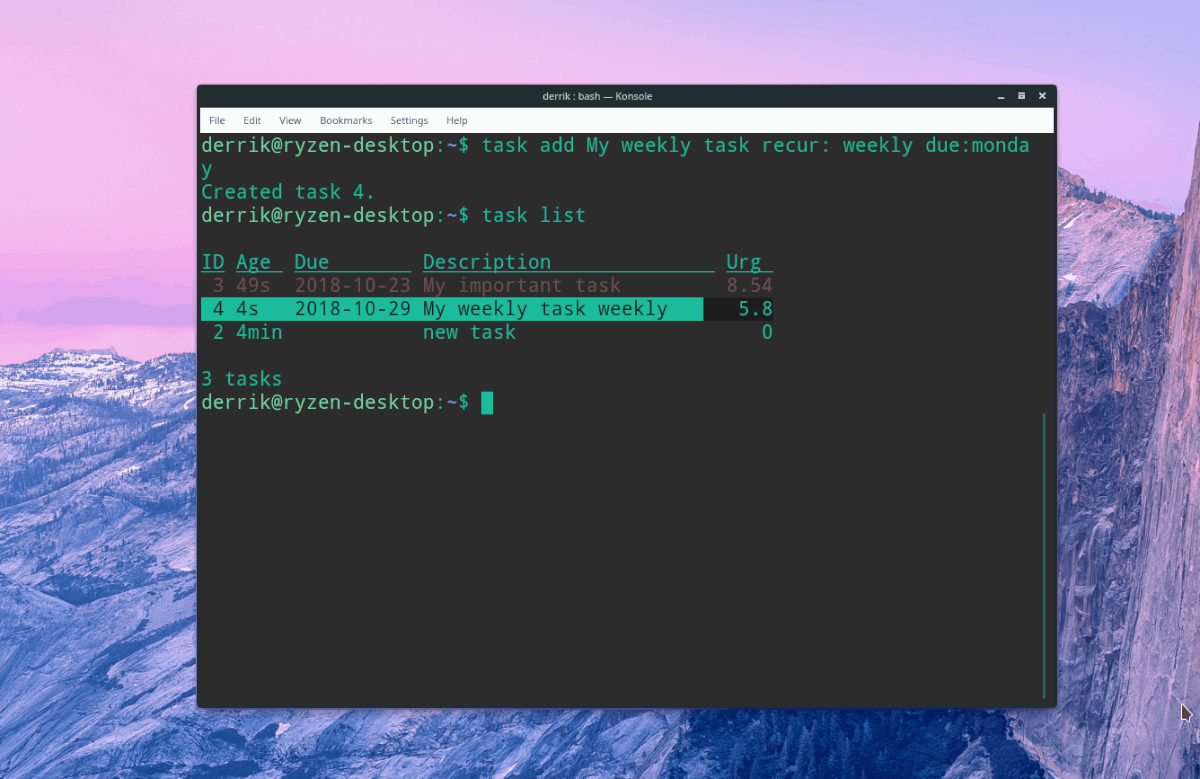
Taskwarrior uygulamasında kendini tekrar eden bir görev yaratmanız mı gerekiyor? Kullan yinelemek Komut. İşte bazı örnekler.
task add My weekly task recur: daily due:tomorrow
veya
task add My weekly task recur: weekly due:monday
veya
task add My weekly task recur: biweekly due:sunday
Bir proje içinde görev oluşturma
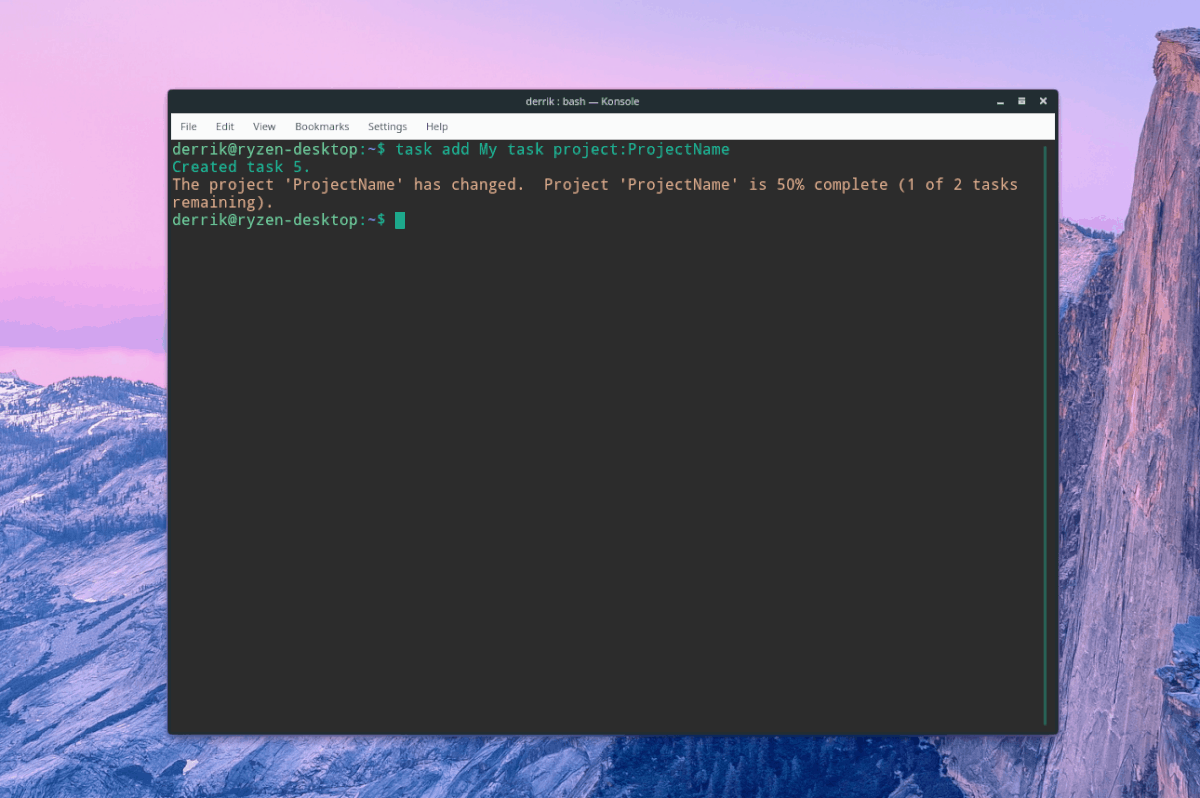
Yapılacaklar listesi uygulamalarının çoğunu listeleyen Taskwarrior, kullanıcıların daha fazla organizasyon için projeleri ayırmak için görevler eklemelerine izin verir. Listenize bir öğe eklemek için, yeni bir görev oluşturun. proje Komut.
task add My task project:ProjectName
Ayrıca şunları yaparak görevleri etiketlemek de mümkündür:
task add My task project:ProjectName +project +tag2 +tag3
Listenizdeki etiketleri etiketler ve proje kimlikleri için kontrol etmek için liste Komut.
task list</ P>













Yorumlar